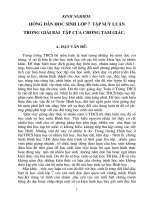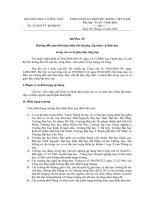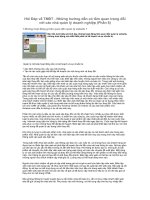HƯỚNG DẪN BẠT TẦM NHÌN
Bạn đang xem bản rút gọn của tài liệu. Xem và tải ngay bản đầy đủ của tài liệu tại đây (205.58 KB, 5 trang )
HƯỚNG DẪN BẠT TẦM NHÌN
1. Bạt tầm nhìn
Hình 1. Vùng bạt tầm nhìn.
Như trên hình 1 theo đường mép xe chạy trái với tầm nhìn S bằng phương
pháp đồ giải ta có thể xác định được vùng cần bạt tầm nhìn.
Hình 2. Bạt tầm nhìn thể hiện trên trắc ngang.
2. Khai báo mẫu mặt cắt
• Mở tệp mẫu mặt cắt TCVN4054-2005.atp.
• Ấn phím phải chuột tại mẫu Mặt cắt đường nhựa hai mái và chọn Chèn
mẫu.
AndDesign-Hướng dẫn sử dụng
• Sửa tên mẫu Mặt cắt đường nhựa hai mái mới chèn thành và Mặt cắt
đường nhựa hai mái bạt tầm nhìn.
• Chọn Mặt cắt đường nhựa hai mái bạt tầm nhìn->Mặt cắt thiết kế và
dịch sâu cao độ thiết kế xuống dưới ta có dạng mẫu mặt cắt phần taluy
phía phải như hình 3. Điểm P9 là điểm cuối cùng của đường
TaluyDaoPhai.
Hình 3. Phần taluy phía phải.
• Khai báo đường MepXeChayTrai và MepXeChayPhai trên bình đồ như
trên hình 4.
2
Công ty TNHH Hợp tác và Phát triển Công nghệ - AND
Website: www.andt.vn ĐT: 0462691089
Hình 4. Khai báo đường mép xe chạy trên bình đồ.
• Chọn Mặt cắt đường nhựa hai mái bạt tầm nhìn->Bảng biến và khai báo
thêm các biến H_DaoBat và DocCoBatTamNhin ; đồng thời gán lại giá
trị B_Them bằng 0 như hình 5.
Hình 5. Khai báo thêm biến.
• Chọn Mặt cắt đường nhựa hai mái bạt tầm nhìn->Mặt cắt thiết kế. Ấn
phím phải chuột và chọn Tạo điểm mới MepXeChayPhai với các thông
số như hình 6 (lưu ý: tên điểm phải trùng với tên đường trên bình đồ) .
Hình 6. Khai báo điểm MepXeChayPhai.
• Chọn Sắp xếp danh sách để dịch chỉnh điểm mới MepXeChayPhai ở
cuối bảng lên vị trí như hình 7.
3
AndDesign-Hướng dẫn sử dụng
Hình 7. Sắp xếp lại vị trí điểm MepXeChayPhai.
• Chọn Thuộc tính để hiệu chỉnh điểm P9 với các thông số như hình 8.
Hình 8. Hiệu chỉnh thông số điểm P9.
• Chọn Tạo điểm để tạo điểm P10 với các thông số như hình 9.
Hình 9. Tạo điểm P10.
• Chọn Tạo điểm để tạo điểm P11 với các thông số như hình 10.
4
Công ty TNHH Hợp tác và Phát triển Công nghệ - AND
Website: www.andt.vn ĐT: 0462691089
Hình 10. Tạo điểm P11.
• Chọn Thuộc tính để hiệu chỉnh Danh sách xác định của đường
TaluyDaoPhai thành : LE_PHAI+P4+P5+P6+P8+P9+P10+P11
• Chọn Thuộc tính để hiệu chỉnh điểm MepXeChayPhai với DeltaX bằng
B_Mat*0.5.
Ghi chú: Phần khai báo taluy bạt tầm nhìn phía trái tương tự.
3. Tạo bản vẽ
Mở tệp bản vẽ .\ViDu\GiaoThong\BatTamNhin.dwg.
Trên bản vẽ này đã thực hiện việc tạo các đường MepXeChayPhai và
MepXeChayTrai cách tim tuyến một khoảng offset là 1.5 bằng chức năng Thiết kế->
Tạo TdnPolyline trên bình đồ bằng offset-TTP và đã khai báo tầm nhìn S bằng chức
năng Thiết kế->Thiết kế đường->Khai báo bạt tầm nhìn trên bình đồ-KBBTN.
Dùng lệnh KBBTN KBBTN và chọn MepXeChayPhaiMepXeChayPhai hoặc
MepXeChayTrai để chỉnh sửa lại giá trị tầm nhìn.
Thực hiện TT và vẽ lại VL các trắc ngang sẽ có kết quả bạt tầm nhìn.
5